
中国ビザのオンライン申請書の書き方を徹底解説!【2024年】
こんにちは!
今回は、私が実際に行った「中国ビザのオンライン申請書」作成について、体験を交えて詳しくご紹介します。
前回の記事では、名古屋の中国ビザ申請センターでの当日の流れをご紹介しましたが、無事にビザも取得でき、次はいよいよ上海ディズニーへ…✨
中国のビザ申請は「難しそう…」というイメージが強かったのですが、オンライン化が進み、思っていたよりもスムーズでした!
実際に入力して感じた「つまづきポイント」や「注意点」も含めてまとめましたので、これから申請する方の参考になれば嬉しいです。
そもそも中国ってビザが必要なの?
上海ディズニーに行きたいけど…ビザって必要なの?」
私も最初はそう思っていました。
結論から言うと、観光で中国本土に入国するにはビザが必要です。
(※香港・マカオは観光目的ならビザ不要)
よく「ビザなしで行けないの?」と調べる方も多いと思いますが、一応“条件付きでビザなし入国”ができる方法もあります👇
トランジットビザ免除制度(72時間・144時間以内)
- 日本→中国→第三国(例:日本→上海→香港→日本)
- 滞在期間が144時間以内であればビザ不要
- 条件がやや複雑なので注意が必要
このルートを使えば、上海ディズニーと香港ディズニーを両方楽しむ!という夢のような旅も可能です。
ただし、旅費や日数も必要になるため、今回は正規ルートでビザを取得して、上海一本に絞ることにしました。
オンライン申請の流れを徹底解説!
中国ビザ申請は、まず【オンライン申請書】の入力からスタートです!
書類が多くてちょっと身構えますが、一つずつ進めれば大丈夫!
私が実際に入力した手順と、つまずいたポイントをまとめました。
まずは公式サイトにアクセス!
申請は、下記の【中国ビザ申請サービスセンター(日本)】の公式ページから行います👇
中国ビザセンター – Chinese Visa Application Service Centerに登録
インターネットで中国ビザと検索し、中国ビザセンターにアクセスします。
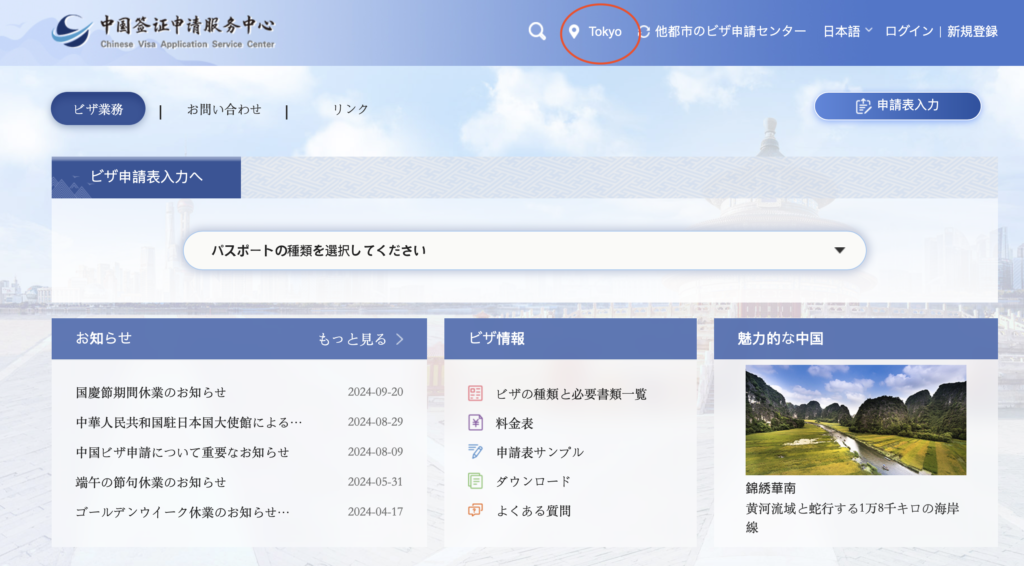
サイトにログインしたら、右上の新規登録よりサイトにアクセスする為の情報を登録しますが、、
その前に大切なことが、赤丸の部分です。
中国ビザセンターは東京、名古屋、大阪の3ヶ所あります。
必ず『自分が申請するセンターに変更!!!』
【他都市のビザ申請センター】より変更が可能です。
※赤丸の部分が申請する都市でない場合、オンライン申請書をビザセンターに持って行っても申請できません!
新しい申請書を作成
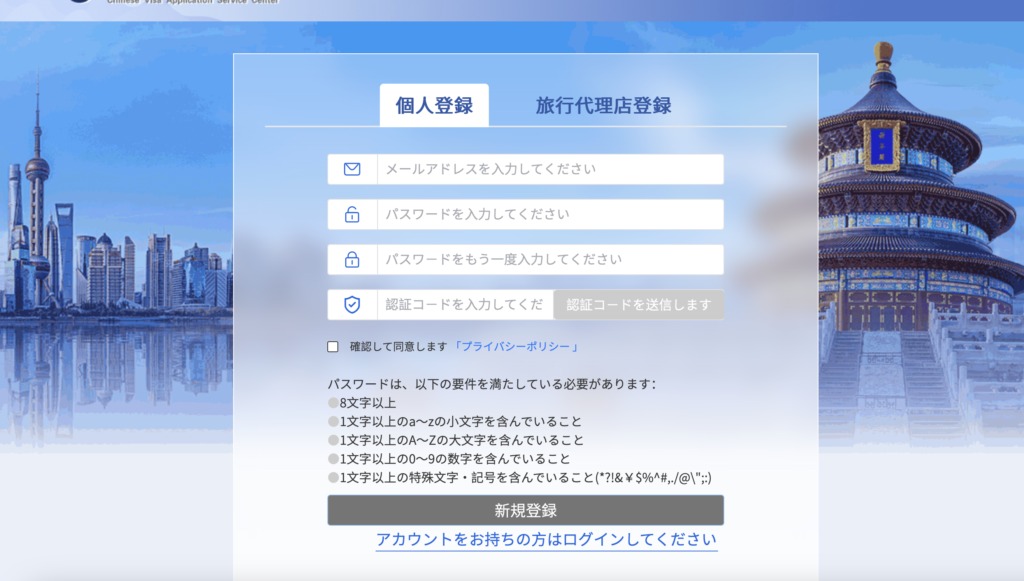
個人登録でご自身のメールアドレスとご自身が決めたパスワードを入力します。
認証コードはメールアドレスに届きますので、そちらを入力してください。
※メールは届くまでに少し時間がかかるかもしれません
また、基本的に中国ビザのサイトはスマホからだとできないことも多く、パソコンにて行うことをおすすめします。
上記で登録した内容でサイトにログインを行います。
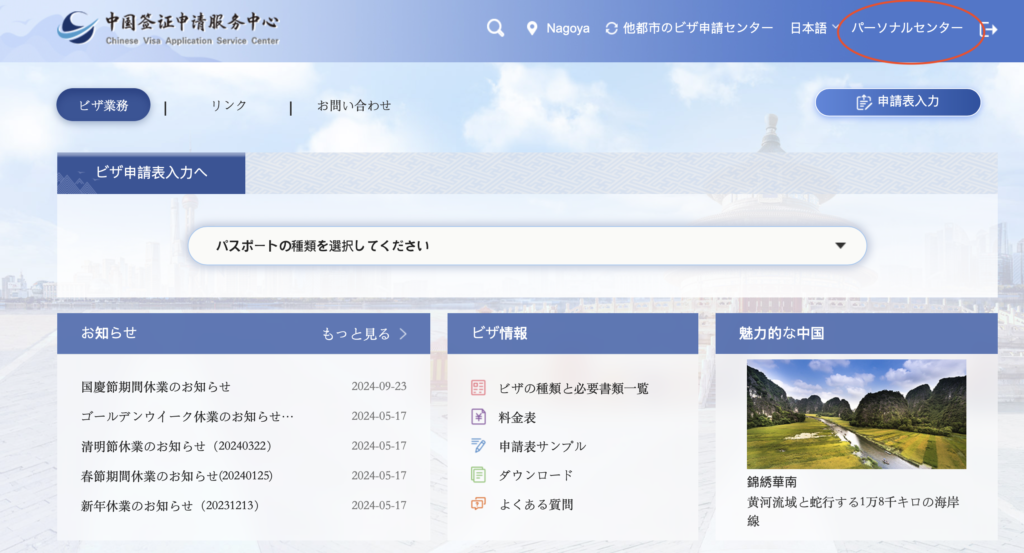
↑ログインができたら右上にパーソナルセンターという項目が出てきますので、こちらから自身のページに移動します。
この時に【ポップアップをブロックしました】となる場合があるかと思いますが、【ブロックしたポップアップを表示】をクリックすればページに飛ぶことができます。
※MacBookの場合は、検索タブのところにこちらの表示が出てきました。
オンライン申請書入力事項
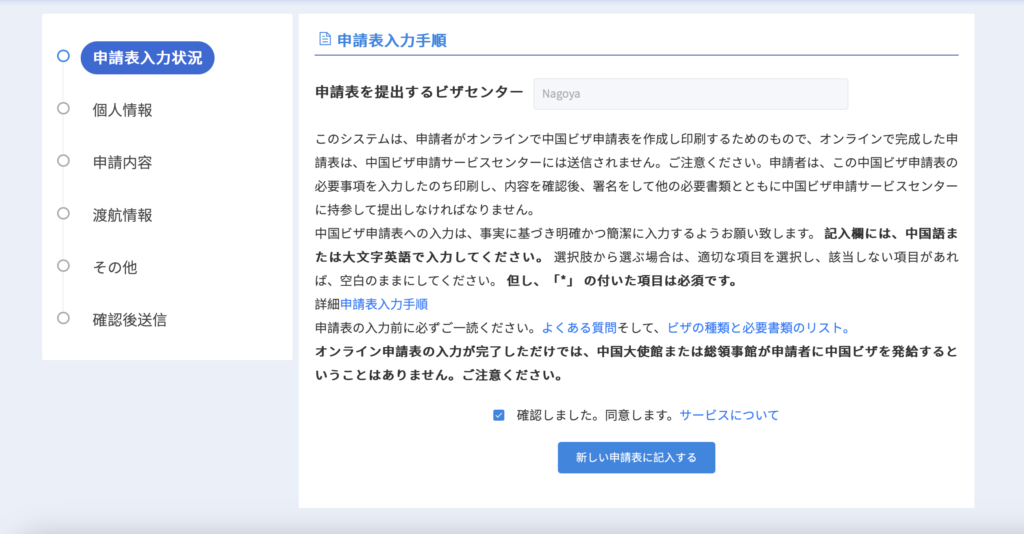
まず、申請書を提出するビザセンターの再確認をしましょう。
上記で記載したように、自分の申請する都市になっているか最終チェックです。
問題がなければ新しい申請書に記入するボタンをクリックし、入力開始となります。
オンライン申請書は英語、もしくは中国語での入力となりますので、注意してください。
日本人は英語での申請が多いと思いますので、ここでは英語での記載方法を紹介いたします。
写真のアップロード
一番初めに写真のアップロードが必要になりますが、写真については後程記載します。
個人情報入力 (基本情報)
続いては、氏名・生年月日・性別・出生地・婚姻状況を入力します。
ここに関しては、ご自身の情報を入れるだけですので、間違いのないように入力しましょう。
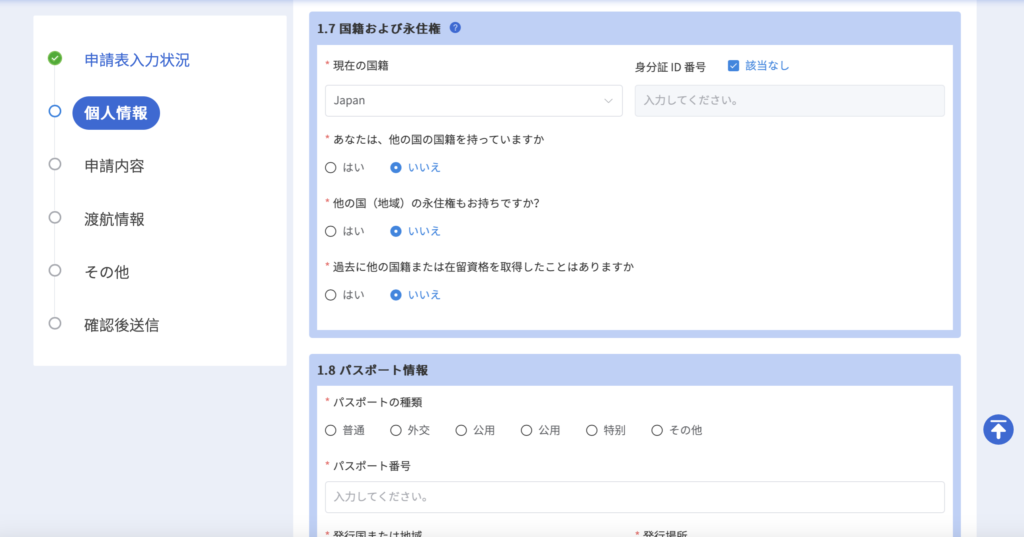
国籍及び永住権の項目では、身分証ID番号とありますが、日本にはないものになる為、該当なしで大丈夫です。
パスポート情報では、発行場所という項目がありますが、ここはパスポートを作った都道府県を入力しましょう。
個人情報入力 (職歴)
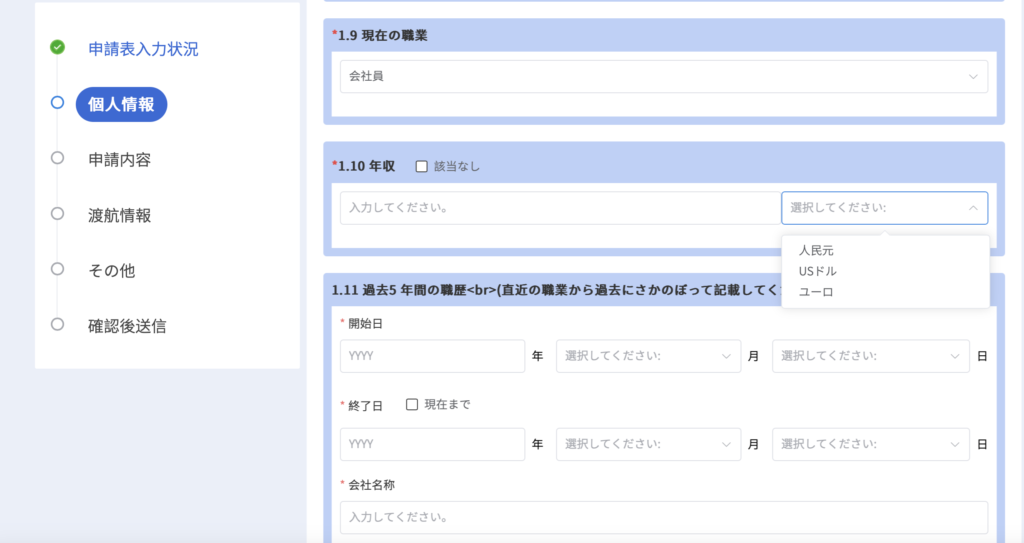
続いて、現在の職種と年収を入力する必要があります。
年収は人民元・USドル・ユーロどれかでの入力が必須となりますので、どれかを選んでそのレートに合わせて日本円を計算しましょう。(大体の計算で問題ありません)
過去5年間の職歴の入力も必要となります。
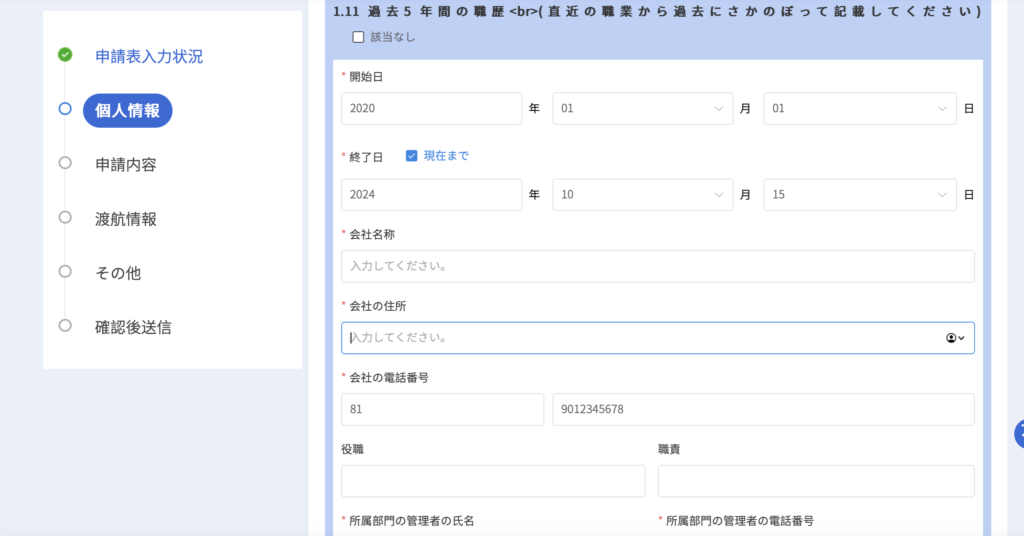
終了日は現在もその会社に就職している場合は、現在までをクリックします。
そうすると入力している日の日付になりますが、それで問題ありません。
ビザセンターで、手書きで修正することになります。
会社名・住所も英語、もしくは中国語での入力となります。
住所に関してですが、日本語で書く住所の逆から記載します。
例:愛知県名古屋市中区栄△−◯−⬜︎の場合
△−◯−⬜︎ Sakae Nakaku Nagoya Aichi と入力
※これは会社に限らず、ご自身の住所などを入力する際も同じです。
続いて電話番号ですが、日本の国番号は【+81】です。
そして、+81が0の代わりになりますので、二桁目の数字から入力します。
一番ネックだったのが、上司の名前と電話番号の入力も必須となります。
別に悪いことをしているわけではないですが、私の場合は退職した会社の上司の名前を書くのは申し訳なく思いました。。笑
電話番号は会社の番号を入力しました。
5年間の間に転職を数回行っている場合は、【職歴を追加】するボタンより入力しましょう。
転職が多い方だと入力も大変そうです。
個人情報入力 (学歴)
最終学歴の入力もあります。
学校名の入力と学歴を選択します。
専攻の入力欄もありますが、必須ではないので、入力しなくても大丈夫です。
個人情報入力 (住所・配偶者・両親・子供)
住所・配偶者・両親・子供についての情報も英語で入力します。
子供について、いない場合は該当なしとし、理由を記載します。
こちらも英語での入力が必須です。
翻訳などで日本語を英語にし、コピペしました。
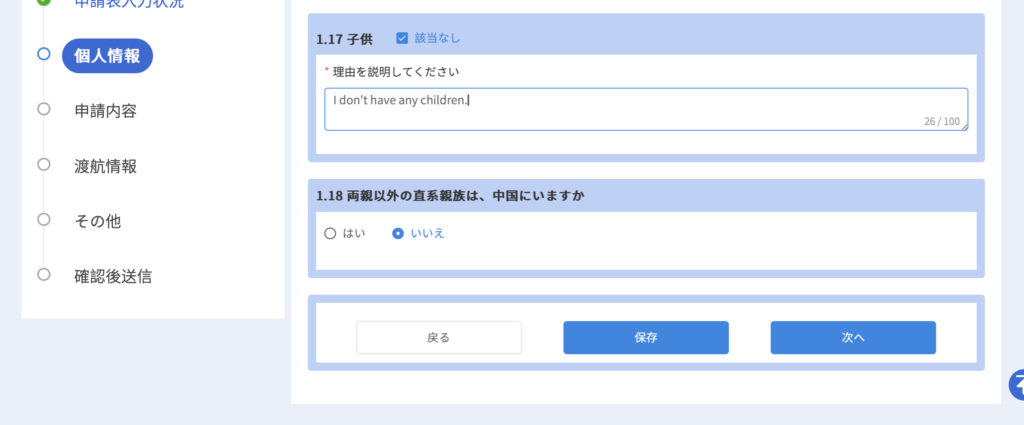
申請内容
ここでは中国ビザの種類や滞在日の入力を行います。
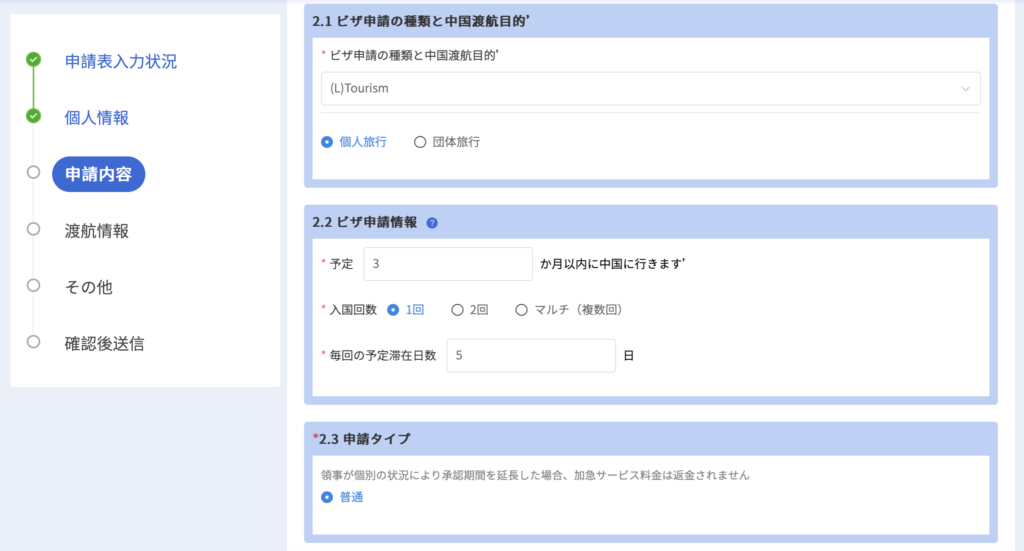
中国観光ビザの場合は写真の内容で入力を行えば問題ありません。
※予定滞在日数はご自身の日数を入力
この後は渡航日程について入力です。
ご自身の旅行日程に従って入力してください。
その中で飛行機や滞在ホテルの住所の入力欄がありますが、必須項目ではない為、空欄でも問題ありません。
渡航情報
このページでは、初めに中国の招聘者という項目がありますが、観光や旅行の場合は該当なしで大丈夫です。
ここでは、緊急連絡先の入力も必要になってきます。
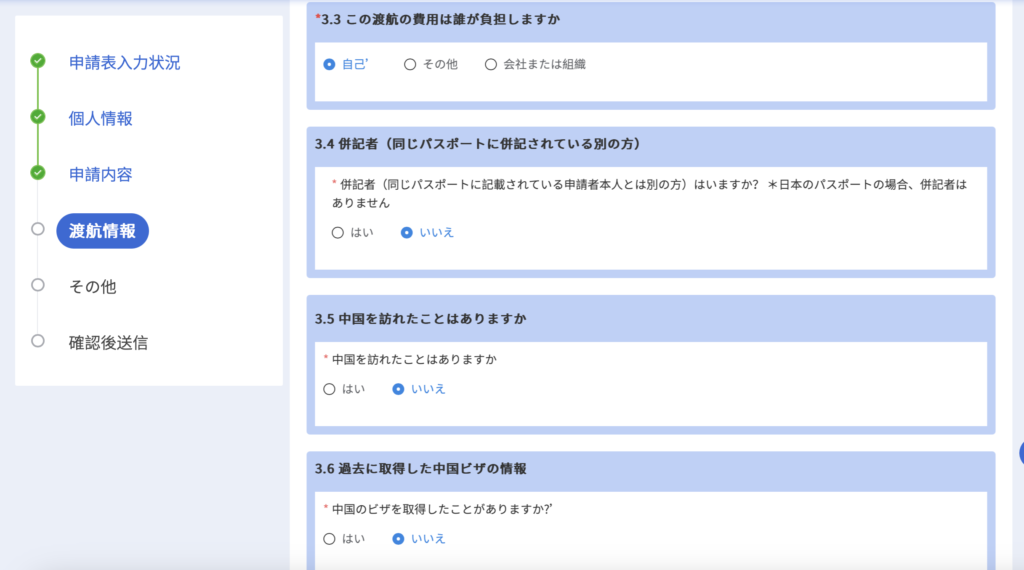
その他、質問がいくつかありますので、ご自身に当てはまった回答を入力してください。
その他
その他では、12項目の質問がありますが、こちらも読んでいただき【はい】もしくは【いいえ】で回答します。
確認後送信
最後に入力内容の確認を行います。
ここで間違いがあった場合は、そのページに戻って修正を行いましょう。
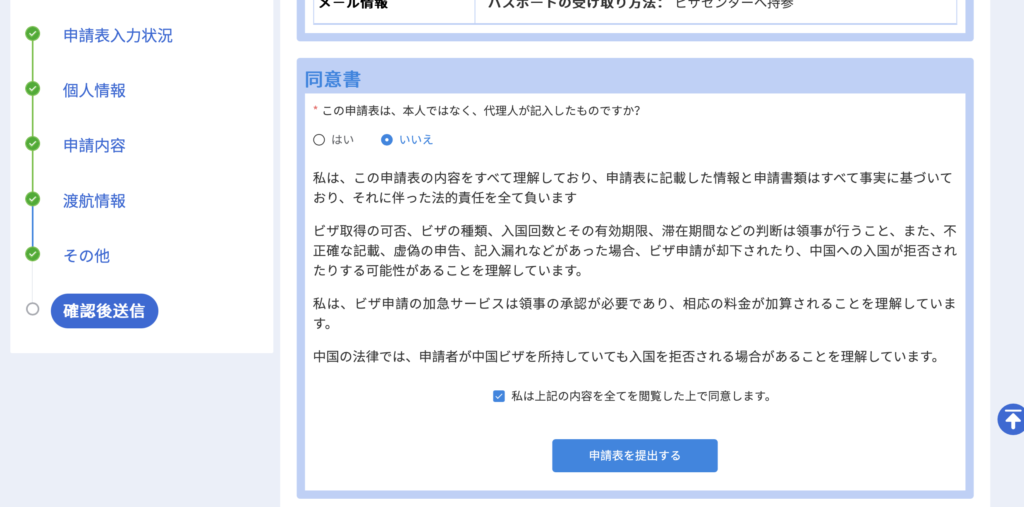
同意書にチェックを入れ、【申請書を提出する】をクリックしてオンライン申請終了です。
ここまでできたら、マイページにて申請書をダウンロードできるようになっているので、ダウンロードし印刷を行いましょう。
顔写真について
中国ビザ用の写真の規定は結構厳しいです。
まず、サイズですが、幅33㎜×高さ48㎜という珍しい規格サイズです。
写真を撮る際に注意することもいくつかあります。
- 耳を出す
- おでこを出す
- 薄い色の服は着ない(濃い色のトップス)
- 帽子やメガネ・カラコンを着用しない
- 背景は真っ白
耳・おでこはしっかり出すことをお勧めします。
私自身撮影前に調べましたが、おでこを出すにはオールバックで撮影した方が良い。という情報も見ました。
私は、前髪を七三のようにしっかりと分けて撮影しました。
少しでも耳が隠れていたり、おでこが出ていないと撮り直しになるようです。
服の色も注意してください!服の色で撮り直しを行なっている方もいらっしゃいました。
撮影に関しては、証明写真機やカメラ屋さんで行うのもOK、自身で撮影した写真でもOKです。
証明写真機に関しては規格サイズがあるのかしっかりと確認して撮影しましょう。
私は少しでも節約したいと思い、自分で撮影&コンビニで印刷しました。
使用したアプリはこちらです↓
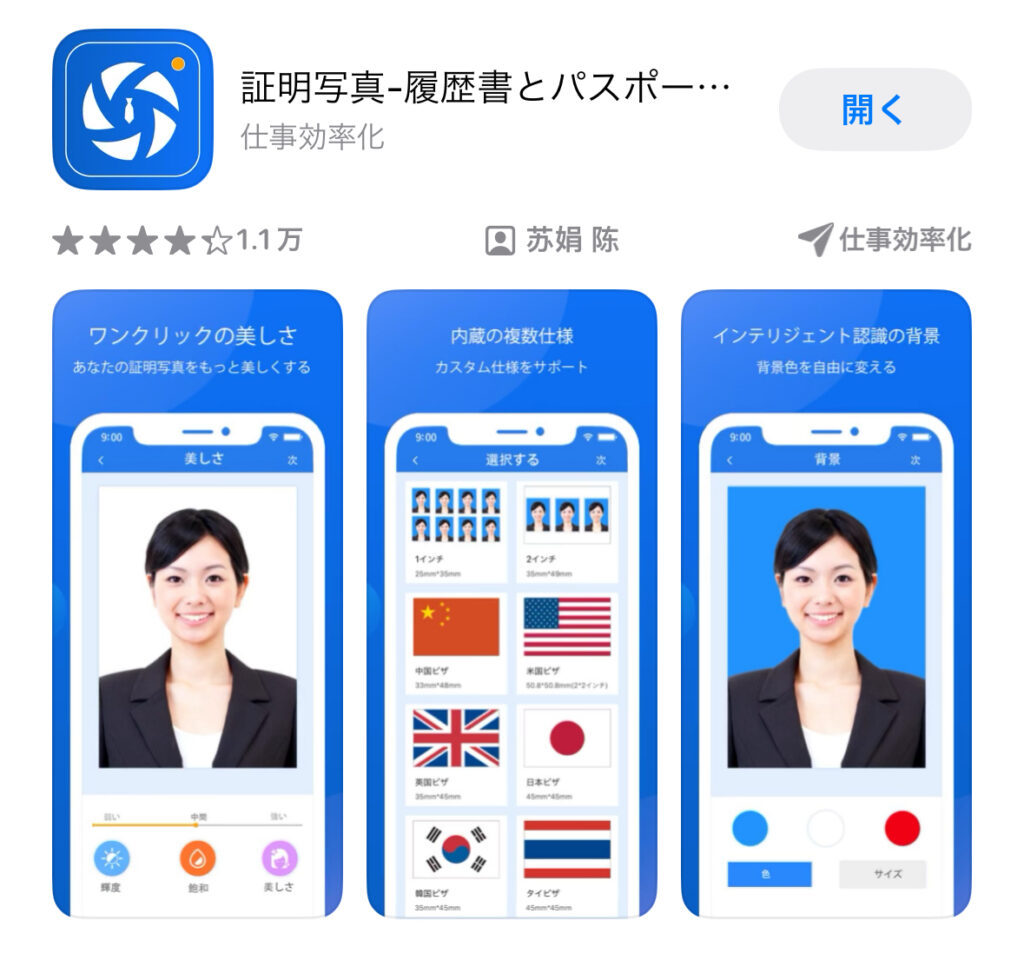
こちらのアプリの良いところは、中国ビザ用の写真サイズの選択や背景の色の選択が可能なところです。
アプリは課金制のものでしたが、初回のみ3日間無料で使用することができましたので、無料で写真作成ができました。
他のアプリでもビザ用のものもありましたが、課金制のものが多く、私はこのアプリに辿り着きました。
3日間のうちに作成できるようであれば、このアプリで十分かと思います!
ちなみに印刷する際に5インチ、6インチ、7インチのサイズが選べますが、5インチで問題ないです。
写真サイズが中国ビザ申請の規定より縦横それぞれで1㎜ずつ大きかったですが、申請するのに問題はなかったです。
写真は規格に合っているものであれば、オンライン申請でアップロードした際にこのようにでます↓
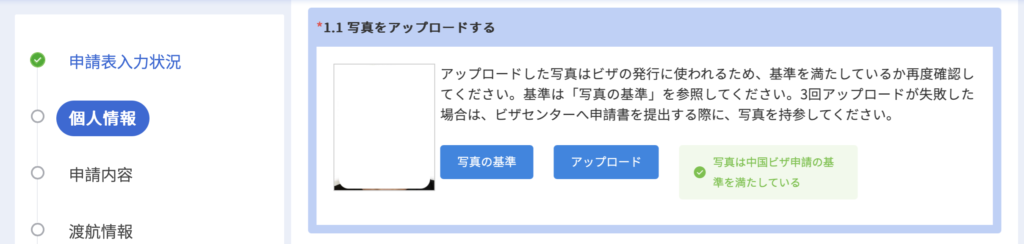
少しでも不備があれば、エラーとなりますので、撮り直しをしましょう。
オンラインの段階でこのように判断してもらえるのは準備する側としてはありがたいですね。
申請書のPDFを印刷!
すべて入力が終わったら、PDF形式で申請書をダウンロードできます。
それを印刷し、当日持参しましょう。
✔ 印刷時の注意
両面印刷ではなく、片面印刷推奨です。
❗注意ポイント&つまずいたところ
⚠️1. 英語入力のスペルミスに注意!
申請内容はすべてローマ字・英語入力です。
私は職場の住所を英語に直すときに、表記に迷ってしまい、何度も調べ直しました💦
例:〒123-4567 東京都新宿区西新宿1-1-1
⇒ 1-1-1 Nishishinjuku, Shinjuku-ku, Tokyo 123-4567 Japan
Google翻訳や住所表記サイトが便利です◎
⚠️2. 証明写真はアップロードだけじゃ不十分!
オンライン上で写真アップロードを求められますが、センターでは紙の証明写真も必要です!
📷 パスポート用サイズ(背景白)を2枚、事前に準備しておくと安心です!
最後に、私が持参した書類をチェックリスト形式でご紹介します👇
🧾持ち物チェックリスト(印刷用)
- ✅ オンライン申請書(片面印刷)
- ✅ パスポート(原本)
- ✅ パスポートのコピー(写真ページの見開き)
- ✅ 過去のパスポート
- ✅ 証明写真(背景白・パスポートサイズ)
- ✅ 航空券(Eチケット)のコピー
- ✅ 宿泊先の予約確認書(中国語版を推奨)
まとめ|オンライン申請は早めに準備がおすすめ!
オンライン申請は「なんだか難しそう」と感じがちですが、入力項目さえ分かっていればスムーズに進められます!
✅入力内容はすべて英語
✅証明写真はアップロード+紙でも必要
✅印刷は片面で!持ち物チェックも忘れずに
1〜2時間もあれば申請書は完成します。
余裕を持って準備し、焦らず申請当日を迎えましょう!
最後までお読みいただきありがとうございます!


